Cara Membuat Pembulatan di Microsoft Excel ?
Siapkan Nilai
Sebelum memulai, siapkan nilai yang akan dibulatkan. Jika nilai yang akan dibulatkan sudah ada sebelumnya maka yang perlu anda lakukan adalah mengetahui lokasi nilai tersebut yang kemudian akan dimasukkan ke dalam rumus.
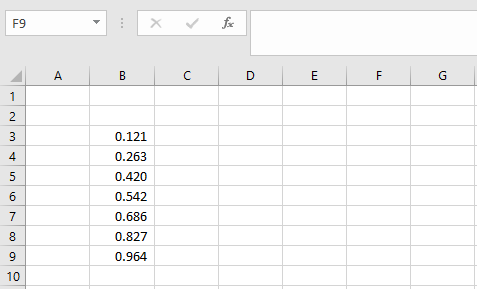
Tuliskan Rumus
Tuliskan Rumus pada sel yang akan menjadi tempat hasil pembulatan. Rumus pembulatan adalah =round(a,b) , dimana a adalah nilai yang akan dibulatkan dan b adalah jumlah angka di belakang koma.
Nilai yang akan dibulatkan dapat dituliskan langsung atau dengan menuliskan alamat dari nilai tersebut.
Jumlah angka dibelakang koma dapat diatur pada pembulatan excel. Jika anda menuliskan 0 maka hasil pembulatan anda berupa bilangan bulat murni. Jika anda menulsikan 1 maka pembulatan anda akan menghasilkan satu buah nilai dibelakang koma. Dan seterusnya.
0 angka dibelakang koma
Pada contoh berikut nilai akan dibulatkan menjadi bilangan bulat dimana menjadi tidak terdapat nilai dibelakang koma atau 0 nilai dibelakang koma.
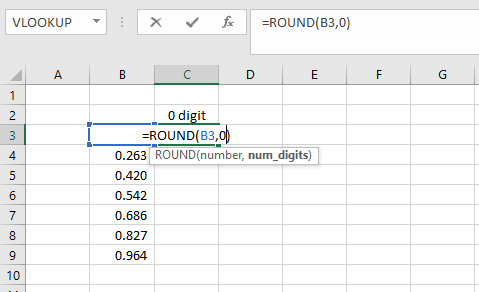
Hasil dari rumus tersebut adalah sebagai berikut.
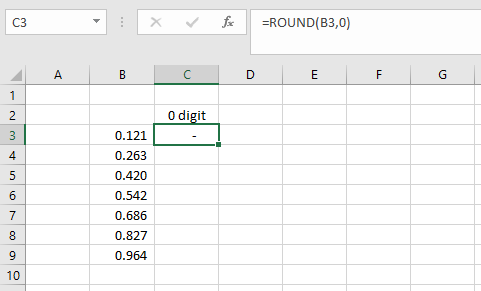
Dapat anda lihat bahwa hasil yang diperoleh tidak ada atau dituliskan oleh excel sebagai "-". Hal ini dikarenakan nilai yang dipilih jika dibulatkan hasilnya menjadi 0/tidak ada
Untuk mengetahui apakah rumus ini benar-benar berfungsi maka diterapkan pada seluruh nilai. Hasilnya adalah sebagai berikut.
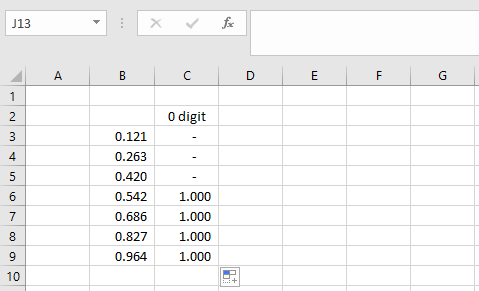
Dapat anda lihat, bahwa nilai diatas 0.5 akan menghasilkan 1 dan nilai dibawahnya akan menghaslkan "-" yang berarti 0/tidak ada.
1 angka dibelakang koma
Berikut ini hasil yang akan diperoleh jika anda masukkan nilai dibelakang koma adalah 1, 2, dan 3.
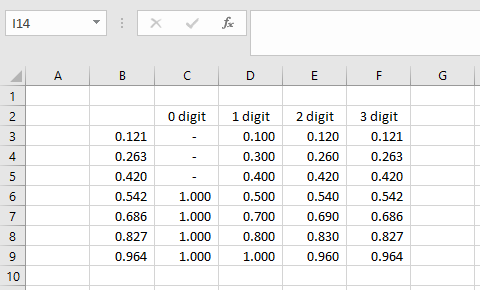
Sekian, semoga bermanfaat
